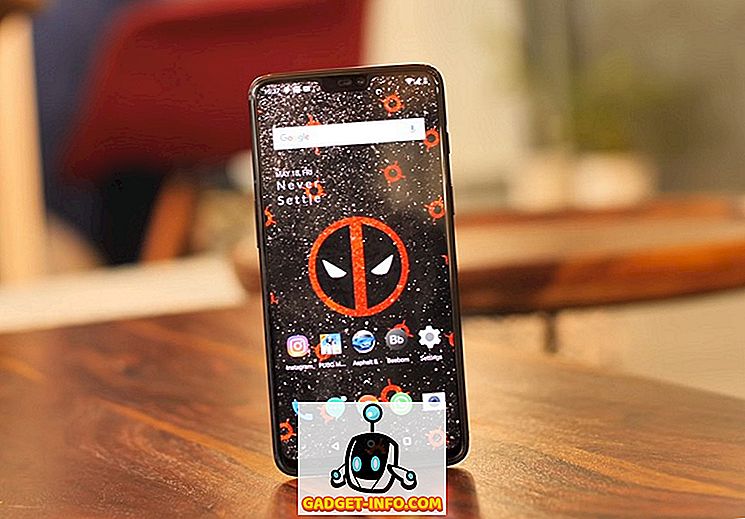Если вам нужно узнать подробности об оборудовании вашего ПК, в Ubuntu 10.04 есть простое графическое приложение, называемое GNOME Device Manager, которое позволяет вам просматривать технические подробности об оборудовании вашего компьютера.
Чтобы установить диспетчер устройств GNOME, выберите Администрирование | Synaptic Package Manager из системного меню.
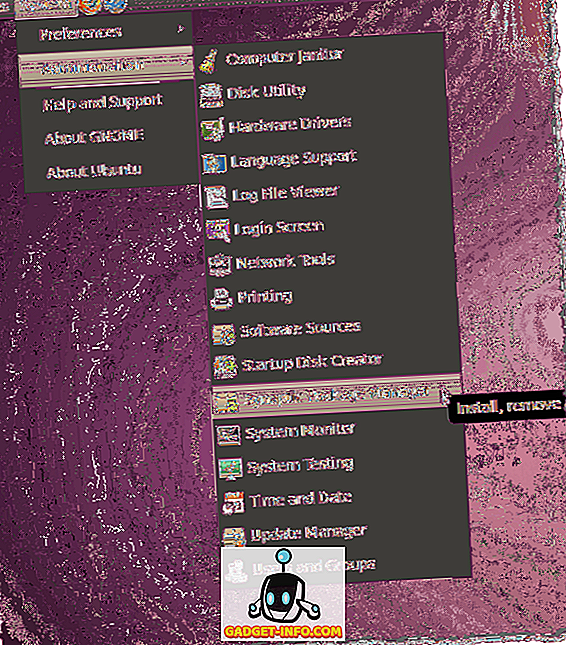
Если вы никогда ранее не использовали Synaptic Package Manager или если вы сняли флажок « Показать это диалоговое окно при запуске», откроется диалоговое окно « Краткое введение ». Если вы не хотите снова видеть это диалоговое окно, убедитесь, что в поле Показать это диалоговое окно при запуске нет галочки. Нажмите Закрыть, чтобы продолжить.
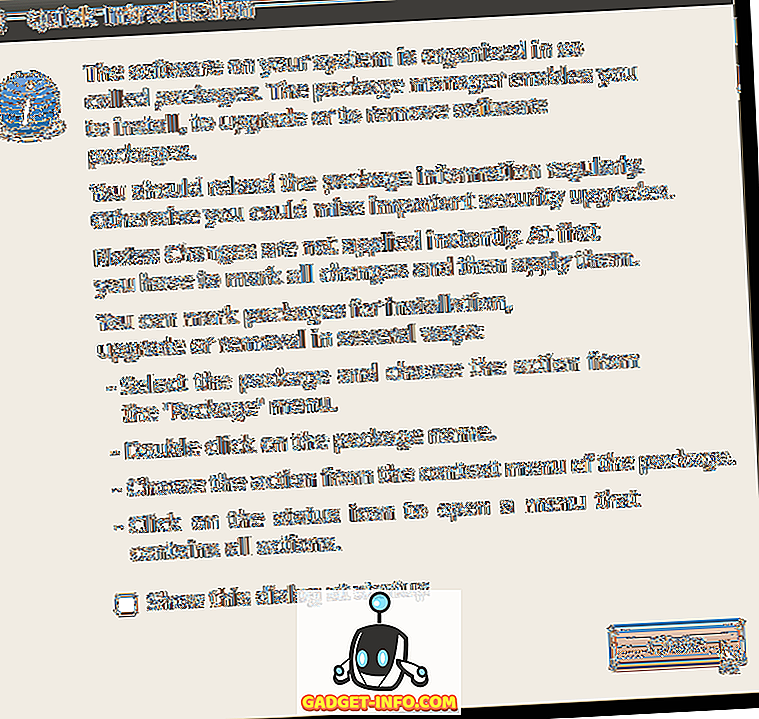
Введите менеджер устройств gnome в поле быстрого поиска . Результаты отображаются автоматически.
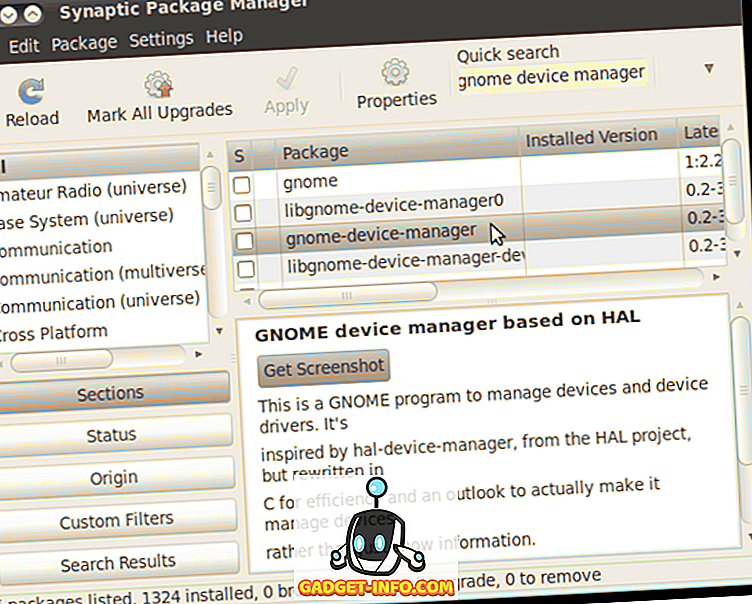
Щелкните правой кнопкой мыши gnome-device-manager и выберите « Пометить для установки» во всплывающем меню.
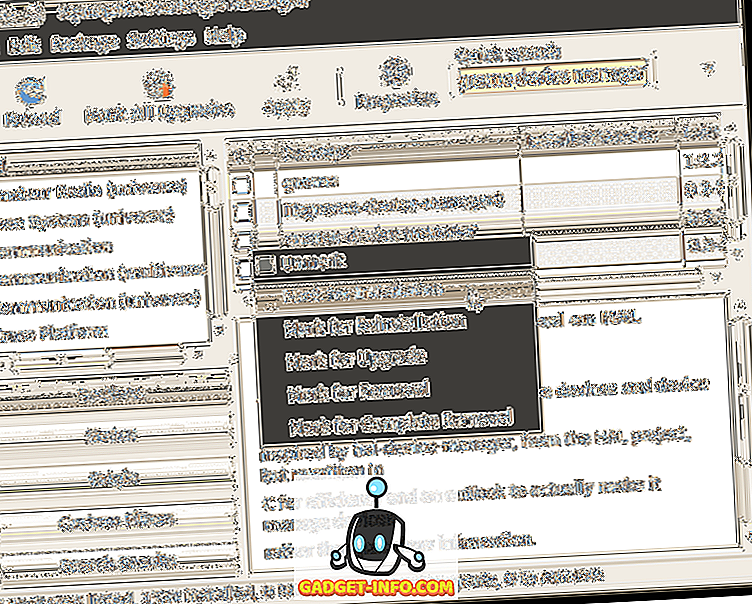
Появится диалоговое окно, информирующее вас о том, что для установки GNOME Device Manager необходимо установить другой пакет. Нажмите « Пометить», чтобы отметить дополнительный пакет для установки.
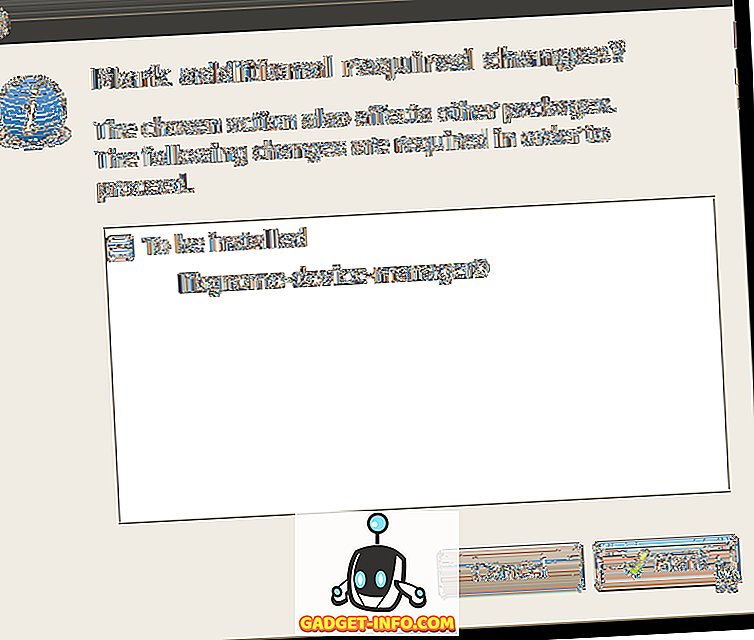
Вы заметите, что libgnome-device-manager0 проверен и выделен зеленым цветом. Он будет установлен вместе с gnome-device-manager .
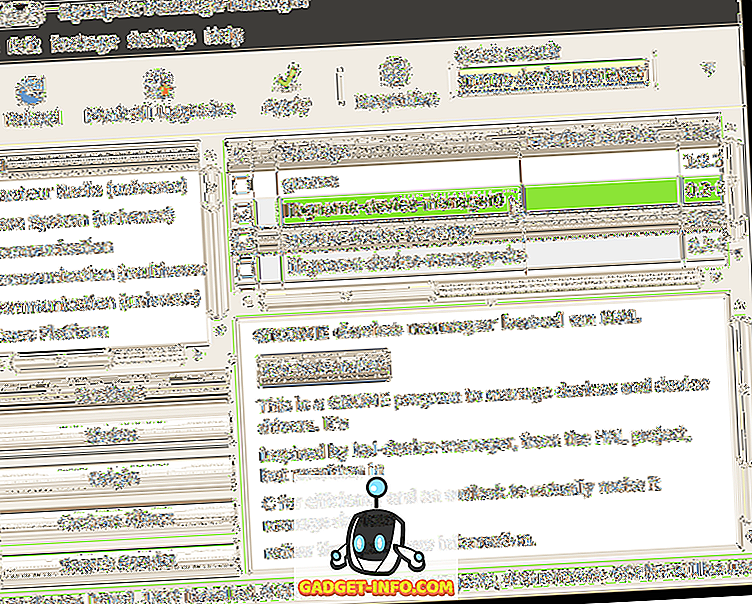
Нажмите кнопку Применить, чтобы применить изменения.
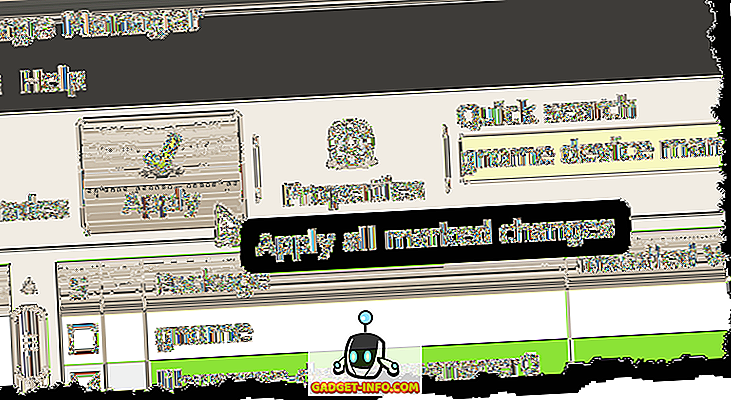
Появится экран « Сводка», показывающий изменения, которые необходимо внести. Нажмите Применить, чтобы продолжить установку.
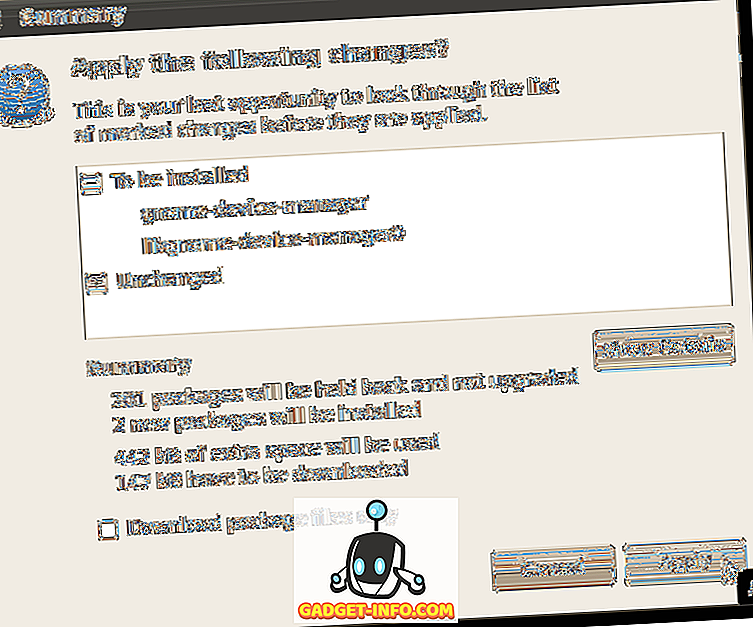
Ход установки отображается.
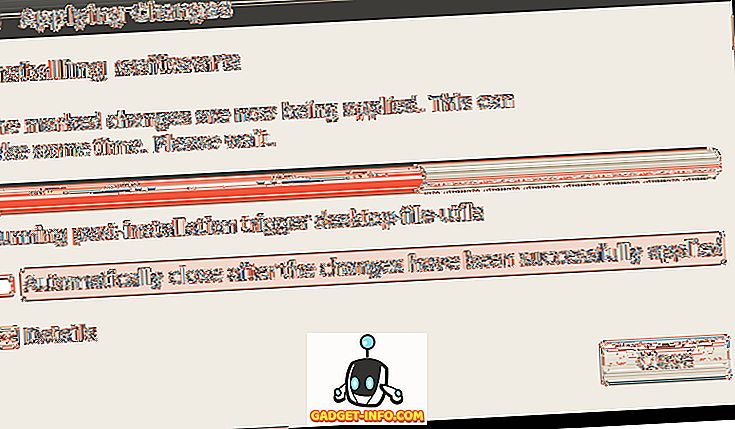
После завершения установки появится диалоговое окно с сообщением о том, что изменения были применены. Нажмите Закрыть .
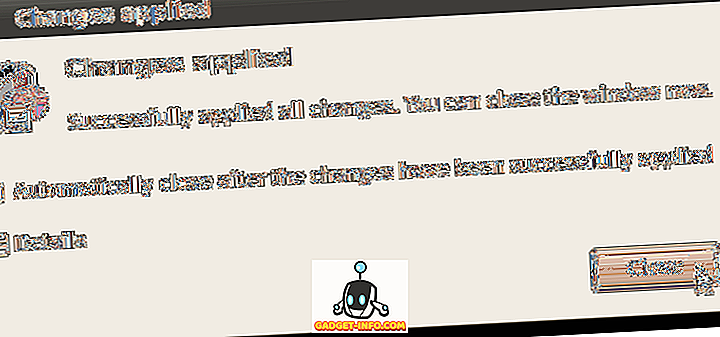
Закройте диспетчер пакетов Synaptic, выбрав « Выход» в меню « Файл» .
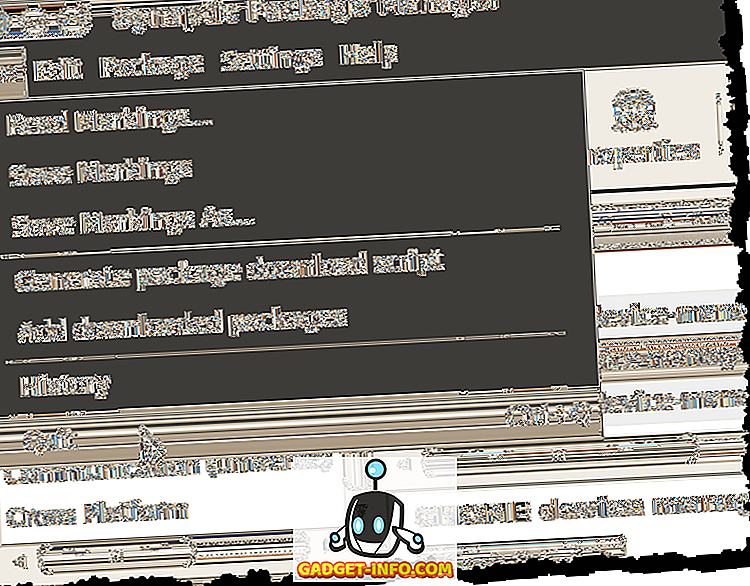
Чтобы запустить диспетчер устройств GNOME, выберите Системные инструменты | Диспетчер устройств из меню приложений .
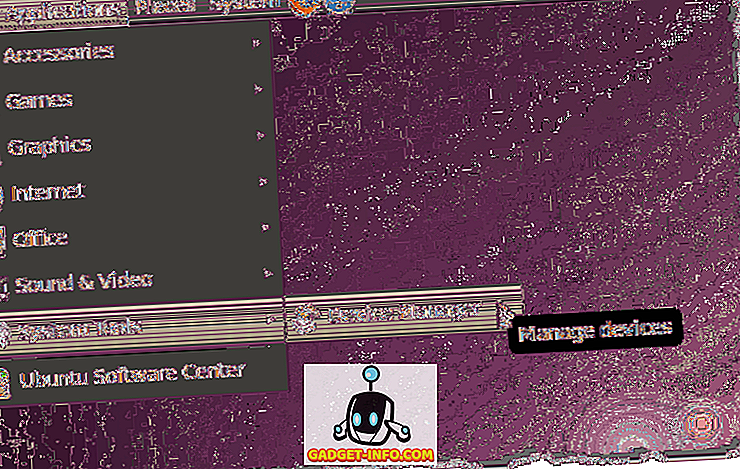
Откроется главное окно диспетчера устройств GNOME, в котором слева отображается дерево, содержащее записи для всего оборудования вашего компьютера. Выберите элемент в дереве, чтобы просмотреть сводную информацию о выбранном элементе оборудования в правой части окна.
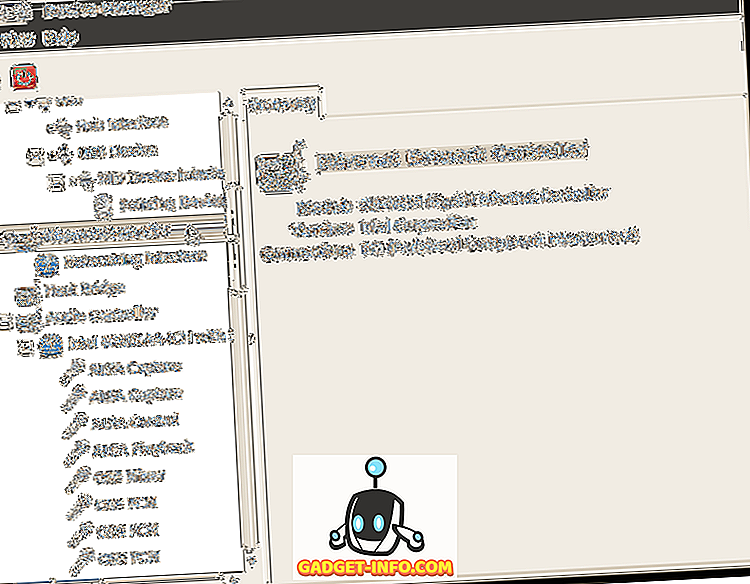
Чтобы просмотреть более подробную информацию об оборудовании, выберите « Свойства устройства» в меню « Вид» .
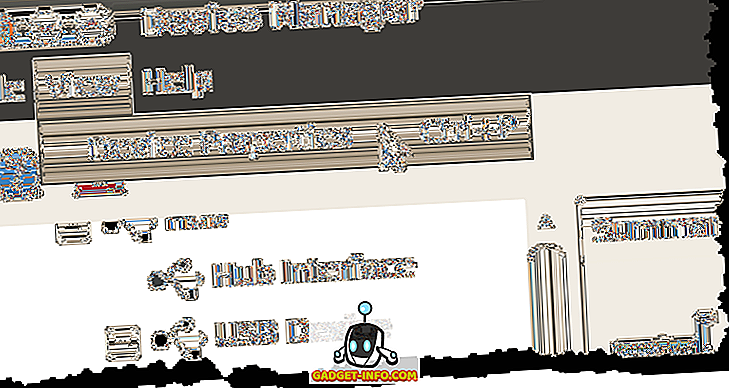
Вкладка Свойства отображается в правой части окна.
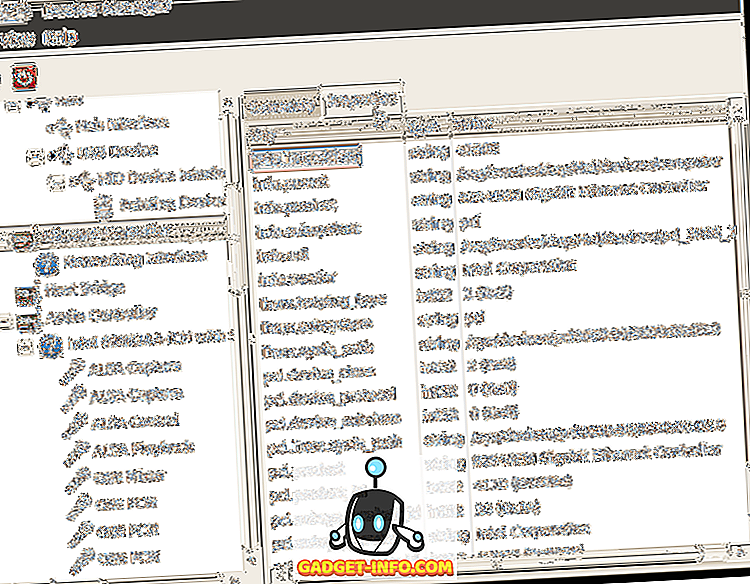
Чтобы закрыть диспетчер устройств GNOME, выберите « Выход» в меню « Файл» .
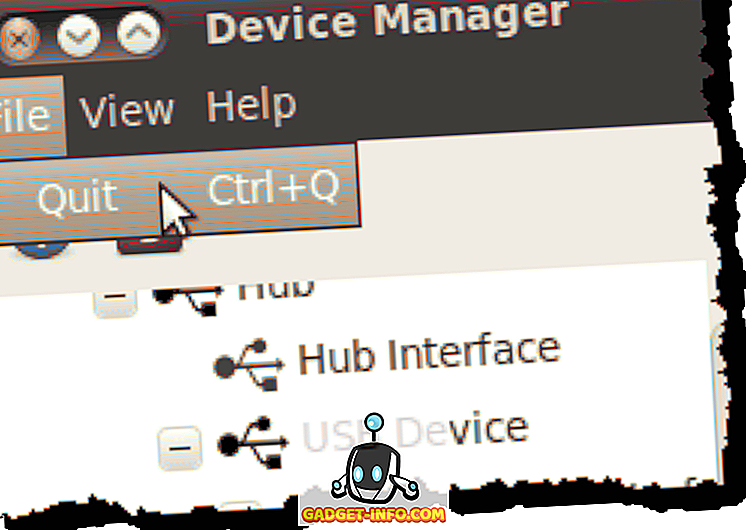
ПРИМЕЧАНИЕ. Информация об оборудовании в диспетчере устройств GNOME доступна только для просмотра. Вы не можете использовать диспетчер устройств GNOME для настройки устройств. Однако иногда все, что вам нужно сделать, это узнать о вашем оборудовании, и этот инструмент обеспечивает быстрый и простой способ сделать это.
Лори Кауфман